реклама
Независимо дали ви липсва клавиш на клавиатурата ви или просто искате да подобрите производителността си, пренареждането може да бъде изключително полезно.
Презареждането на клавишите на клавиатурата на компютъра ви позволява да промените всеки клавиш на който и да е друг клавиш, което ви позволява да персонализирате клавиатурата си точно така, както ви харесва. Не ви харесва местоположението на конкретен ключ? Просто го променете.
Въпреки че в миналото разгледахме как да пренареждаме ключовете, нека сега разгледаме някои начини, по които това може да бъде полезно.
Подобрете своята продуктивност
Ето няколко случая, в които може да искате да пренастроите ключовете си, и ние ще преминем през всеки от тях, за да видим как да го направите най-добре.
- Компютърни игри
- Производителност на браузъра
- Стартирайте и превключете приложения бързо
- Използвайте чужда клавиатура с лекота
- Използвайте по-добро оформление на клавиатурата
- Използвайте вашите недостатъчно използвани клавиши
- Поправете липсващ ключ
Интересувате ли се от някое от тях? Прочетете, за да разберете как да се възползвате максимално от тях, но първо, нека разгледаме софтуера, който прави това възможно.
Софтуер за възстановяване на ключове
Предлагат се няколко опции за Потребителите на Windows да презаписват ключовете си Преработете клавишните клавиши с тези 3 безплатни приложения [Windows] Прочетете още , и дори някои за потребители на Mac Реконфигурирайте клавиатурата си за Mac за повече Geek Power [Mac]Ако сте от типа потребител на Mac, който обича да персонализирате всяка функция или програма на вашия компютър, може да искате да разгледате приложението за системни предпочитания KeyRemap4MacBook. По същество ви позволява да пренасочвате ... Прочетете още също. Любимият ми е SharpKeys, но KeyTweak и Microsoft Keyboard Layout Creator са и жизнеспособни опции.
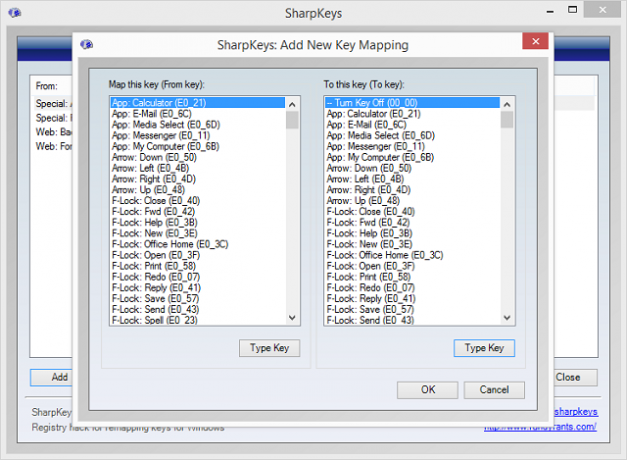
SharpKeys е страхотен, тъй като ви позволява да картографирате ключ, като го напишете. Така че, ако искате да промените Caps Lock на Shift, не е нужно да търсите дълъг списък за тези термини. Просто натиснете бутона Caps Lock и натиснете бутона Shift и сте готови.
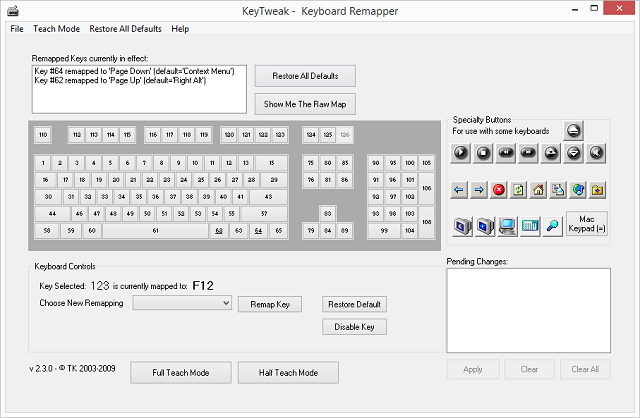
С различно оформление, което може да бъде по-лесно за някои хора да разберат, KeyTweak е друг добър вариант. Кликнете върху ключа, който искате да промените, след което намерете ключа, който искате да стане, в падащото меню по-долу. Той дори има „Режим на обучение“ в долната част, за да ви помогне да започнете.
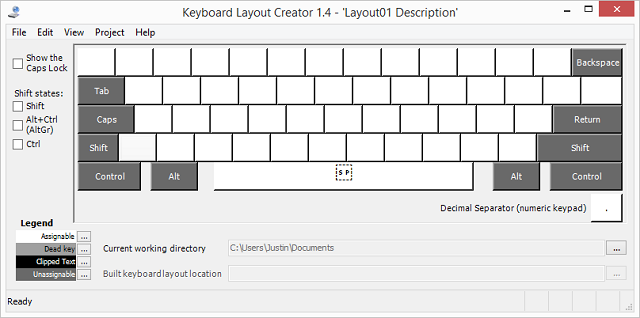
Тази опция е хубава, защото идва официално от Microsoft. Той е чист и лесен за използване, въпреки че не предлага най-много опции, тъй като някои клавиши като Shift и Caps Lock не могат да бъдат презаредени.
Компютърни игри
Управляващите игри не трябва да са толкова статични. Всъщност, с някакъв гласов контрол и пренаписване на клавишите, дори играчите с увреждания могат да играят всичко. Пренареждането на ключове може да бъде полезно за всички, въпреки че е деактивирано или не - като това League of Legends хак на мишката Мишка "хак", за която трябва да знаят всички играчи на League of LegendsЕто как можете да промените настройките на мишката, така че бутонът с левия бутон да изпълнява команда "Attack Move". Прочетете още .

Ако опциите на контролера в играта не ви позволяват да персонализирате ключовете си или не предлагат определени клавиши като опции, променете ги с избрания от вас софтуер за пренаписване.
За leftie геймърите превключването на всичко от дясната към лявата страна също може да бъде изключително полезно. Ако клавиатурата ви има подложка с цифри от дясната страна, просто присвойте всички числа отляво за по-добро игрово изживяване.
Производителност на браузъра
Това е един от любимите ми ощипвания и значително увеличи производителността ми. Превключването между раздели е изключително често срещана задача, но клавишните комбинации за него не са супер интуитивни.
В Chrome за Windows преминаването към следващия раздел изисква Ctrl + Tab или Ctrl + PgDown докато преминаването към предишния раздел изисква Ctrl + Shift + Tab или Ctrl + PgUp. Нито един от тях не е много интуитивен вариант, тъй като клавишите Page Up и Page Down обикновено са далеч от Ctrl и Ctrl + Shift + Tab функция просто изисква твърде много пръсти в неудобно разпределение, за да е удобно.
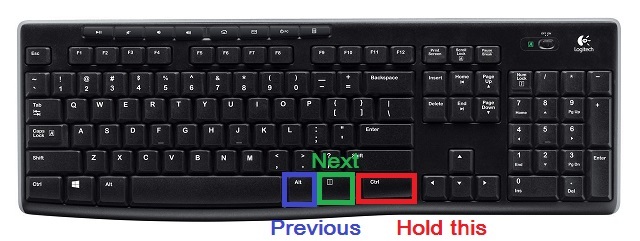
Решението? Отървете се от някои неизползвани клавиши и вземете по-добър пряк път за превключване на раздели. Много клавиатури имат бутон „щракване с десния бутон“ в долния десен ъгъл до клавишите Ctrl и Alt. картография PgUp към Alt ключ ви позволява да задържите Ctrl бутон в долния десен ъгъл и след това, използвайки същата ръка, натиснете Alt клавиш, за да превключите към предишния си раздел. С бутона на десния бутон вдясно от него можете да го картографирате PgDown и имайте бутон за следващ раздел Сега едно обикновено натискане на два бутона ви премества бързо около раздели в двете посоки.
Списъците на Клавишни комбинации на Chrome и Клавишни комбинации на Firefox са обширни. Прегледайте ги и ако видите някакви преки пътища, които могат да бъдат изключително полезни, но са поставени неудобно, направете отново някои неизползвани клавиши за тях. Функционалните клавиши по горната част обикновено са подходящи за това, или ScrLk, Вмъкване, Начало, и Край ключове.
Стартирайте и превключете приложения бързо
Стартирането на любимите ви приложения всъщност е доста лесно и дори не изисква софтуер за презаписване. Просто създайте пряк път за приложението, което искате на вашия работен плот, след това щракнете с десния бутон върху него и изберете Properties. Отидете на пряк път щракнете върху полето със заглавие Клавиш за бърз достъпи натиснете клавиша, който искате да стартирате приложението.
Тъй като този ключ ще стартира приложението от всяко място на вашия компютър (независимо дали е модерен или десктоп), той трябва да е нещо, което не използвате често, като един от функционалните ви клавиши.
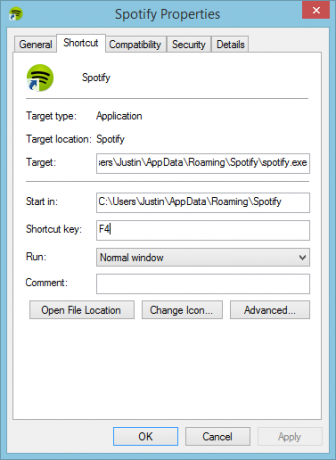
Ако искате да получите малко по-фантазия, можете дори стартирайте няколко приложения с помощта на пакетен файл Стартирайте няколко програми от един пряк път с помощта на пакетен файлВинаги ли стартирате определен набор от приложения? Ами ако можете да ги стартирате с едно щракване? Отнема ви само една минута за настройка и ще ви спести толкова много време! Прочетете още .
За превключване между приложения, Windows вече има най-различни преки пътища - трикът е да направите пряк път това е по-лесно за използване (въпреки че няма да можете да използвате трика на браузъра, споменат в предишния раздел).
Чрез превключване на долния десен ъгъл „Кликнете с десния бутон“Ключ към a Раздел ключ, необходимия пряк път за превключване между приложения (както модерни, така и настолни), Alt + Tab, е много по-лесно да се достигне. Просто използвайте дясната си ръка, за да я държите Alt и докоснете „Кликнете с десния бутон", За да превключвате бързо между всички отворени приложения.
Използвайте чужда клавиатура с лекота
Ако сте свикнали с клавиатура QWERTY и се опитате да използвате клавиатура от друга държава - вероятно ще се сблъскате с някакви проблеми. Имаме няколко съвета какво да правите, ако сте пътувате и планирате да използвате чужда клавиатура Как да стигнете до захващания с чужда клавиатура, докато пътуватеСлучвало ли ви се е да пътувате в чужбина и да сте седнали в интернет кафе, само за да разберете, че не можете да разберете как да пишете нещо на чуждестранните клавиатури? Е, ти не си сам. Това се случва с ... Прочетете още , но прекипирането е чудесно дългосрочно решение. Ако можете да намерите сделка на лаптоп AZERTY или QWERTZ, не позволявайте тази клавиатура да ви държи назад - можете просто да пренастроите клавишите!

Със софтуерните решения, подробно описани по-горе, просто променете няколко клавиша, които не са на правилните места, и това е все едно използвате клавиатурата си от вкъщи. Просто не го променяйте на компютъра на вашия нетехнологичен приятел и след това забравете за него!
За по-бърз и лесен за превключване начин на Windows 8, просто изтеглете нова клавиатура. Те могат да бъдат превключвани с помощта на Win Key + интервалпряк път, което ги прави изключително универсални и те временно пренареждат физическата ви клавиатура.
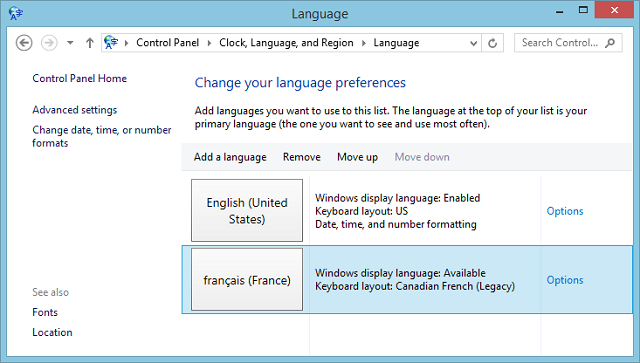
За да направите това, отидете на контролния панел и го поставете в лентата в горната част: Контролен панел \ часовник, език и регион \ език. Тук можете да изберете Добавяне на език и да намерите езика, който искате да въведете, от падащото меню. Можете да имате няколко езикови клавиатури наведнъж, а в рамките на езици можете дори да имате различни оформления.
Първо изберете всички езици, които искате. След това можете да ги поръчате по предпочитание. Езикът в горната част ще бъде вашият основен език.
За да промените конкретни оформления за вашия език, щракнете Настроики вдясно от него и след това Добавяне на метод на въвеждане. Тъй като много езици се говорят на много различни места, клавиатурните оформления често са различни в рамките на един език. Тук можете дори да намерите алтернативни оформления на клавиатурата като Dvorak, които ще разгледаме в следващия раздел.
Използвайте по-добра оформление на клавиатурата
Честно казано, QWERTY не е най-доброто разположение на клавиатурата История на клавиатурните подредби, QWERTY изостава ли?QWERTY е над 100 години. Той е остарял и надминат от няколко алтернативи, но въпреки това все още е най-популярното оформление на клавиатурата в света. Как стигнахме до тук? Прочетете още там - това е просто това, което повечето от нас са свикнали. Но има решение, което може да ускори писането ви и да намали стреса върху пръстите: научете ново оформление на клавиатурата Научете по-добра подредба на клавиатурата и я вземете навсякъде с вас, използвайки преносима подредба на клавиатуратаКакто някои от вас може да знаят, аз използвам алтернативно оформление на клавиатурата от години. Казва се Colemak и е блестящ. Но използването на такова оформление ме поставя в неудобство ... Прочетете още като Colemak или Dvorak.

С пренареждането на клавиатурата можете да промените няколко клавиша наведнъж, за да се запознаете с новия стил на клавиатурата, а след като сте готови, просто променете всичките си клавиши. Най-добре е да научите новите клавиши за запаметяване, но можете да закупите малки стикери, които да поставите над клавишите си, за да ви помогнат да преместите клавиатурата си.
Използвайте вашите недостатъчно използвани ключове
Ключът Caps Lock изглежда доста универсално мразен. По принцип не съм фен на безполезните функционални клавиши и Ctrl и Alt от дясната страна на клавиатурата. Вероятно мразите или не използвате сами някои клавиши Не ги пускайте на отпадъци! Променете ги в нещо, което реално ще използвате.
Например, вашето Ключът Caps Lock може да се превърне в произволен брой неща Не е ли време да се възползвате от ключалката си?Клавишът CAPS LOCK е може би най-безполезният клавиш на вашата клавиатура. Нетикетът ви забранява да го използвате, защото това се смята за крещи, което е просто грубо. И за какво друго бихте го използвали ... Прочетете още : ключ за смяна, бутон за търсене като в Chrome OS или обратно пространство. Вашите функционални клавиши могат да се използват за заспиване или изключване на компютъра или дори като управление на медиите.
Поправете липсващ ключ
Имате ли липсващ или счупен ключ? Просто карта около него! Може да отнеме известно коригиране, защото ще продължите да посягате до мястото, където е бил ключът, но това е добро временно поправяне, докато не успеете да получите нова клавиатура с функциониращи клавиши.
Например, ако ключът ви за обратно пространство е счупен, това е доста жизненоважен ключ. Просто го картографирайте до ключ точно до него (на клавиатурата ми, който би бил клавиш „\“) и преместете този по-малко използван клавиш на клавиш, който никога не бихте използвали по друг начин, като функционален клавиш.
Някакви други съвети за възстановяване на ключове?
Това са само няколко случая, в които преразпределянето на ключове може да бъде полезно, но със сигурност има още. Използвали ли сте пренареждане на ключове, за да решите някакви проблеми или да увеличите своята производителност?
За повече съвети прочетете нашите съвети за как да получите цифрова клавиатура, когато нямате цифрова клавиатура Няма Numpad? Няма проблем! Как да получите цифрова клавиатура в WindowsИма моменти, в които не можете да живеете без цифровата подложка. Ето как да възстановите нумерацията виртуално или физически. Прочетете още .
Кредит за снимка: Липсващ ключ Via Shutterstock, Геймър момиче играе стрелец от първо лице, Geek играят видео игри с клавиатура, Клавиатура за тетрадка чрез Shutterstock.
Скай беше редактор на секции за Android и мениджър на Longforms за MakeUseOf.


